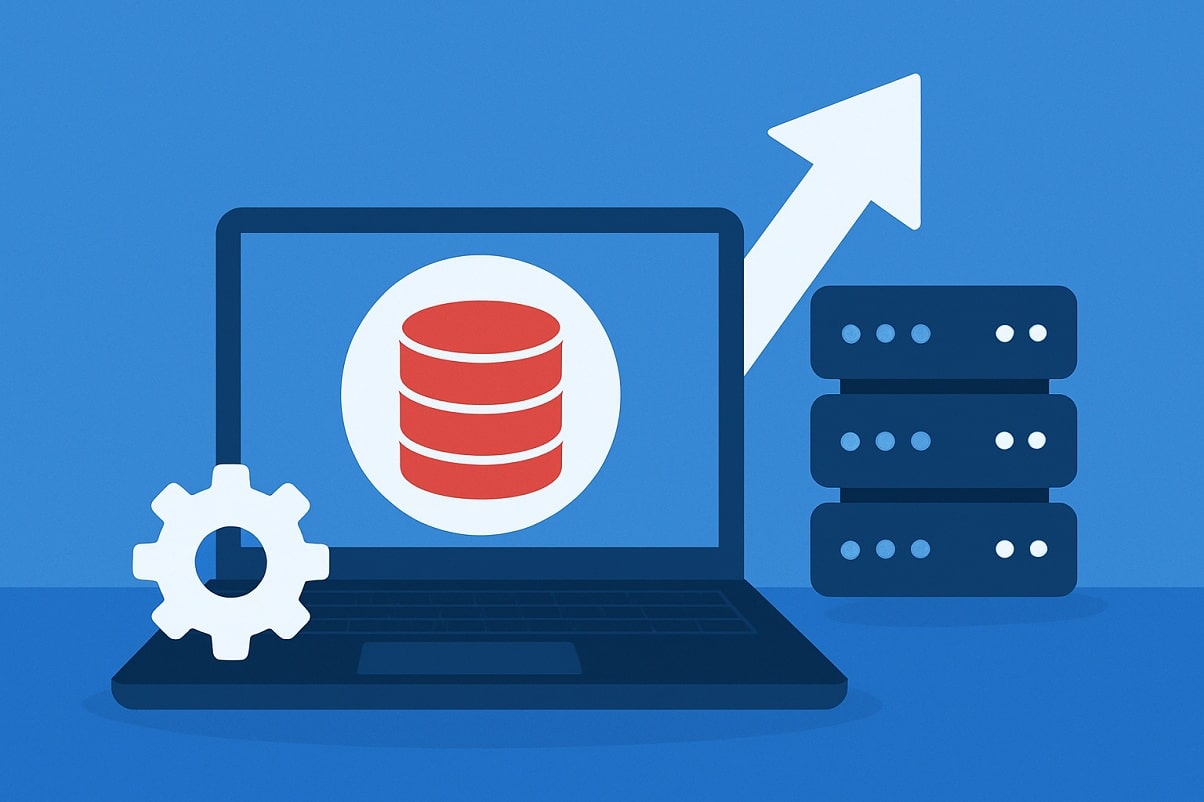Een database upgraden naar een latere versie
Binnen een hoop situaties is het vaak raadzaam om periodisch groot onderhoud aan een website te verrichten. Een van deze werkzaamheden wat niet automatisch kan lopen, is het upgraden van een database versie naar een latere release. Grote updates, van bijvoorbeeld MySQL 5 naar MySQL 8. Of juist de overstap maken van MySQL naar MariaDB. Zijn enkel handmatig uit te voeren, en vereisen de nodige aandacht hierin. Met de laatste versies gebruiken zijn je websites in veel gevallen beter af, en kan je een snelheidsverschil merken in je website met vrijwel alle handelingen.
Laten we daarom in deze blog post bekijken hoe jij eenvoudig en veilig jouw database kunt upgraden naar een latere versie!
Voorbereiding is het halve werk
Met een dergelijke update aan je database is het grootste werk en waarin het fout kan gaan de voorbereiding, let goed op de volgende zaken voordat je databases en configuratie settings gaat veranderen:
Zorg voor een lokale backup van je database
Een lokale backup voordat jij aan deze werkzaamheden begint is geen advies maar een verplichting, exporteer jouw database naar een veilige plek. Door dit bijvoorbeeld gelijk via PHPmyAdmin te exporteren, of gebruik te maken van een lokale tool zoals MySQL Workbench, SQLyog, of voor MS SQL - SQL Server Management Studio (SSMS).
Zorg dat je weet waar je verbinding maakt en met welke gegevens
Elke website met een database maakt in veel gevallen in een configuratiebestand connectie met de database. Indien je de host wijzigt, de naam, gebruiker en wachtwoord. Dan dien je deze gegevens opnieuw aan te geven. Ook hier is het dus raadzaam om van dit bestand lokaal een backup te maken. Bij WordPress is dit bijvoorbeeld wp-config.php. En hierna pas dit aan te gaan passen naar de nieuwe gegevens. In een kladblok kan je bijvoorbeeld ook de exacte gegevens zetten van de nieuwe en oude omgeving. Zodat je altijd nog dit kan raadplegen.
Maak de gewenste database gegevens aan en importeer
Zodra je klaar bent met de voorbereiding en het veiligstellen van je huidige database en gegevens, dan kan je doorgaan met het aanmaken van je nieuwe database en de bijbehorende gegevens. Hierna kan je inloggen binnen die database met de nieuwe gegevens, en je database importeren.
Dit klinkt wellicht moeilijk, maar is in 99% van de gevallen twee klikken op de knop. De rest wordt voor je uitgevoerd door PHPmyAdmin. Enkel kan het soms ontstaan dat je hier een foutmelding bij krijgt, die je dan eerst dient op te lossen. Gelukkig is dit dus in de meeste gevallen niet aan de orde. Mocht je een foutmelding krijgen, die verwijst naar te grote bestanden, dan kan je dit in plaats van met PHPmyAdmin ook proberen met een lokale tool zoals SQLyog. Deze zijn hier vaak beter in met het omgaan van grotere bestanden. Als jouw database groter is dan 50 MB, dan is het raadzaam om een dergelijke lokale tool te hebben klaarstaan als plan b.
MS SQL kan je importeren via het control panel, door na het aanmaken op de nieuwe server te navigeren naar de database, en het kopje Maintenance tools uit te vouwen. Hier zie je de optie om een bak file te importeren. Controleer nog wel of jouw versie van SQL geschikt is om zo te importeren in de latere versies. En werk waar nodig bij.
Wijzig je configuratiebestanden en test dit uit
Nadat je database is bijgewerkt naar de laatste versie kan je de gegevens wijzigingen in je configuratiebestanden, en dit publiceren naar je hosting space. De wijziging is dan direct live, en je zal hier direct resultaat van terugzien. Dit is natuurlijk verder lastig na te kijken, anders dan het werkt wel of het werkt niet. Maar in de meeste Content Management Systemen kan je hierna inzien of deze wijziging is doorgevoerd.
Bij WordPress is dit bijvoorbeeld in de site health tools in te zien, je hebt hier een speciaal tabblad inzitten met hierin de database gegevens.

Dit zijn verder alle stappen die nodig zijn om jouw database bij te werken naar een latere versie, en brengt dus voornamelijk snelheid en stabiliteit met zich mee. Dit zal niet noodzakelijk zijn om elke maand uit te voeren, maar eerder eens per jaar. Door altijd gebruik te maken van de laatste technologie binnen je hosting pakket, zorg je ervoor dat jouw website kan blijven groeien, zonder tegen technische grenzen aan te lopen. Zorg dat je dit dus periodiek controleert. En houdt onze blog posts en aankondigingen in de gaten voor meer informatie!